|
1) apri una tela
trasparente
650 x 650
2) colorala con
il colore che vuoi
usare per lo sfondo,
io ho usato
#152533
3) apri BVS
Sealife_string04 -
immagine
ridimensiona 35%
4) copia incolla
come nuovo
livello - Effetti -
Plugin - MuRa's
Meister - Copie
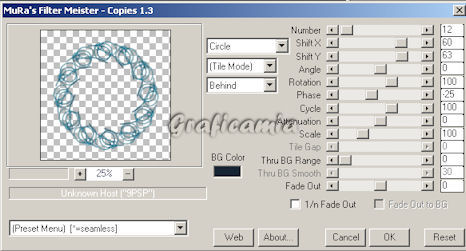
5)
Regola Sfocatura -
sfocatura radiale
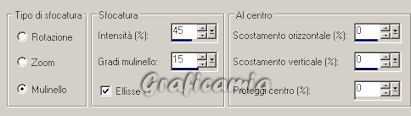

6)
Livelli carica
maschera da disco e
cerca la maschera
Nevoa
7) posizionati
sul livello della
maschera - livelli
elimina e rispondi
si

8)
livelli unisi -
unisci gruppo -
regola messa a fuoco
- metti a fuoco
9) apri
BVS_sealife Wire -
immagine
ridimensiona

10) copia incolla
come nuovo livello -
Regola luminosità e
contrasto
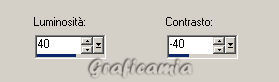
11) Effetti -
effetti 3D sfalza
ombra

12) apri BVS_sealife
flower07 -
ridimensiona al 50%
- copia incolla come
nuovo livello
13) Effetti
Plugin - MiRa's
Meister - Copie
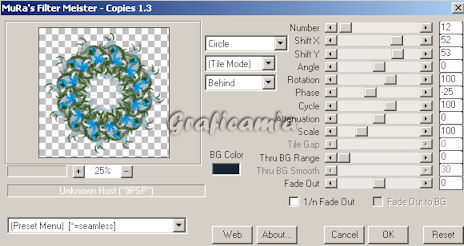
14) cambia la
modalità di
miscelatura in Luce
diffisa e dai lo
sfalza ombra come al
punto 11
15) apri
BVS_sealive Bow02 -
Ridimensiona al 50%
- copia incolla come
nuovo livello
16) Effetti -
Plugin - MuRa's
Meister come il
precendente
cambiando solo i
primi 3 valori
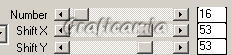

17) apri BVS_sealive
Pebble01 -
Ridimensiona al 25%
- copia incolla come
nuovo livello
18) Effetti -
Plugin - MuRa's
Meister come prima
cambiando solo i
primi 3 valori
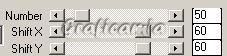
19) Regola
luminosità e
contrasto

20) apri BVS_sealive
Pebble02 -
Ridimensiona al 25%
- copia incolla come
nuovo livello
21) Effetti -
Plugin - MuRa's
Meister come al
punto 18 - Immagine
ridimensiona 93%
-tutti i livelli non
selezionato
22) cambia la
modalità di
miscelatura in
Luminanza e -
livelli unisci -
unisci giù - sfalza
ombra pass. 11

23) attiva la
bacchetta magica
(tolleranza 0) e
seleziona il centro
del cerchio -
24) selezione
modifica espandi 10
- livelli nuovo
livello di raster
25) apri SeaLife
(l'immagine del
mare) - copia
incolla nella
selezione -
selezione -
deseleziona
26) livelli
disponi sposta giù
27) copia e
incolla tutti gli
oggetti -
ridimensionandoli -
e dai sempre lo
sfalza ombra come al
punto 11

28) metti la scritta
che preferisci e
firma il tuo lavoro
29) Modifica copia
unione
30) apri
animation - modifica
incolla come nuova
animazione
31) Duplica fino
ad avere 14
fotogrammi
32) clicca sul
primo fotogramma per
selezionarlo -
modifica seleziona
tutto
33) apri
dolphin_silter
8 (l'animazione del
delfino)
34) modifica
seleziona tutto -
modifica copia
35) ritorna alla
tua immagine -
modifica copia nel
fotogramma
selezionato e
posizionala cosi

36) apri
l'animazione della
conchiglia e fai
come sopra
posizionandola cosi

37) apri le altre
animazioni fai come
sopra e posizionale
cosi

38) Modifica
seleziona tutto -
Animazione proprietà
del fotogramma e
metti a 18
39) se vuoi puoi
ridurre la tag
40) Salva la tua
immagine in formato
GIF

27 Novembre 2009
Le mie traduzioni
sono registrate su:

|